Контрольная работа: Особенности работы с таблицами Excel
Более точную сортировку можно задать по команде Данные Сортировка. В диалоговом окне «Сортировка диапазона» выбрать от 1 до 3 полей сортировки и задать порядок сортировки по каждому полю.
Фильтрация – это отбор и отображение записей, обладающих определенными свойствами. Фильтрация возможна как через автоматический фильтр – автофильтр, так и через ручной – пользовательский.
При использовании Автофильтра необходимо:
а) Поместить курсор в область, содержащую базу данных, или выделить ее.
б) Дать команду Данные Фильтр Автофильтр. В ячейках, содержащих заголовки полей, появляются раскрывающиеся кнопки.
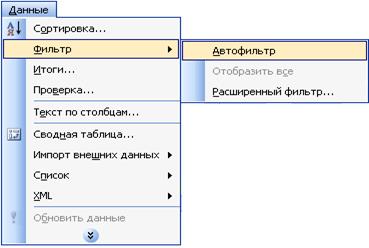
в) Щелкнуть по кнопке поля и выбрать критерии фильтрации. Отобразятся записи, удовлетворяющие условиям фильтрации.
Для отключения фильтрации необходимо дать команду Данные → Фильтр → Отобразить все. Это позволяет отобразить все записи.
Чтобы отменить использование Автофильтра надо повторно дать команду Данные → Фильтр → Автофильтр.
При использовании пользовательского фильтра необходимо:
1. Поместить курсор в область, содержащую базу данных, или выделить ее.
2. Дать команду Данные → Фильтр → Расширенный фильтр
3. Указать исходный диапазон, диапазон условий и диапазон, куда поместить результат.
4. В диапазоне условий по каждому полю выбрать критерии фильтрации.
1.9 Поиск данных
Для поиска данных или записей в списках используются фильтры, которые отображают на экране только записи, соответствующие определенным условиям, а записи, не удовлетворяющие заданным требованиям, редактор временно скрывает. Отображенные записи (строки), можно форматировать, редактировать, распечатывать и т.д. К средствам фильтрации относятся:
Автофильтр существуют два способа применения команды Автофильтр:
с помощью меню Данные - Фильтр - Автофильтр - раскрывающийся список команд автофильтра.
с помощью кнопки «Автофильтр» на панели инструментов стандартная.
2)Расширенный фильтр (Данные - Фильтр - Расширенный фильтр).
Автофильтр предназначен для простых условий отборов строк, а расширенный фильтр для более сложных условий отбора записей. Условие отбора - это ограничения, заданные для отбора записей, которые отбираются редактором для отображения на экране.
Использование автофильтра для поиска записей. Перед применением команды «Автофильтр» выделите ячейку в диапазоне списка. Далее выполните команду Данные - Фильтр - Автофильтр, справа от заголовков (подписей) столбцов появятся кнопки со стрелками автофильтра (раскрывающиеся списки команд автофильтра). Если щелкнуть стрелку автофильтра, отображается список различных вариантов фильтрации и сортировки по возрастанию и убыванию. При выполнении фильтрации стрелка активного автофильтра окрашивается в синий цвет.
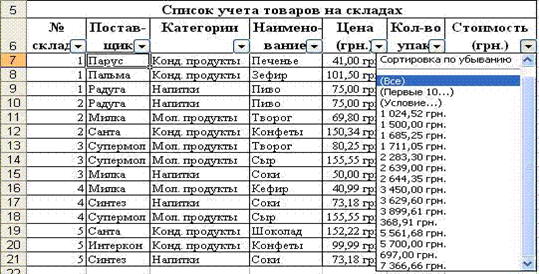
Список команд автофильтра и их назначение:
Все - все записи будут отображаться на экране.
Первые 10... - откроется окно диалога «Наложение условия по списку» в том случае, если данные в столбце являются числами. С помощью этого окна можно быстро просмотреть до десяти наибольших или наименьших чисел в столбце.
Условие... - откроется окно диалога «Пользовательский автофильтр». С помощью этого окна можно отсортировать записи, удовлетворяющие одному или двум условиям.
Уникальные имена - это список неповторяющихся записей в ячейках столбца. Если щелкнуть левой кнопкой мыши на одном из уникальных имен, то редактор скроет строки, которые не содержат выбранных данных. Для того чтобы после фильтрации отобразились все записи необходимо нажать активную кнопку и выбрать команду «Все» или выполнить команду Данные - Фильтр - Отобразить все, а для удаления автофильтра необходимо снять флажок команды «Автофильтр» в меню «Данные».
Алгоритм поиска записей отвечающих одному условию в одном столбце: